Представляю вашему вниманию шаблон спецификации оборудования, изделий и материалов выполненный в программе Microsoft Excel. Данный шаблон работает во всех версиях программ Microsoft Excel.
Данный шаблон спецификации выполнен для листа формата А4. Графы в спецификации заполнены в соответствии с формой 1 — ГОСТ 21.110-2013 (действующий). Шрифт в шаблоне принимается GOST type A. Если вам данный шрифт не подходит, его можно изменить как на листе «СВОДНАЯ», так и на листе «Спецификация».
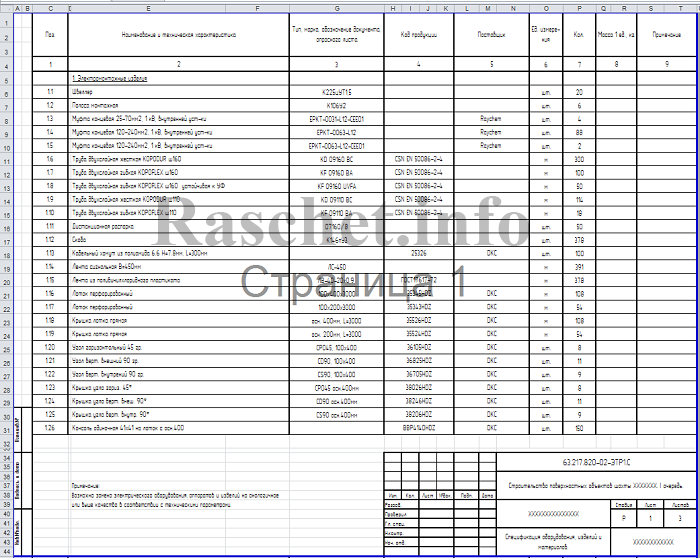
Использовать спецификацию нужно в следующем порядке:
1. Все технические характеристики оборудования, изделий и материалов вы указываете ТОЛЬКО на листе «СВОДНАЯ». На этом же листе, вы можете копировать, вставлять, удалять, редактировать спецификацию как вам угодно. Все данные которые вы указываете на данном листе, также отображаются на листе «Спецификация».
2. На листе «Спецификация» вы уже получаете готовую спецификацию заполненную по форме 1 — ГОСТ 21.110-2013 со штампами. На данном листе вам осталось только заполнить штампы.
3. Печать спецификации выполняется с листа «Спецификация». Для того что бы распечатать спецификацию, вам нужно выбрать область печати. Для этого перейдите на последний лист спецификации и передвиньте границу синей рамки, используя ползунок, к нижней границе листа. При этом активные листы для печати будут выделены белым цветом, а неактивные листы – серым цветом.
Всего наилучшего! До новых встреч на сайте Raschet.info.
Excel, ГОСТ 21.110-2013, Спецификация
Благодарность:
Если вы нашли ответ на свой вопрос и у вас есть желание отблагодарить автора статьи за его труд, можете воспользоваться платформой для перевода средств «WebMoney Funding» и «PayPal».
Данный проект поддерживается и развивается исключительно на средства от добровольных пожертвований.
Проявив лояльность к сайту, Вы можете перечислить любую сумму денег, тем самым вы поможете улучшить данный сайт, повысить регулярность появления новых интересных статей и оплатить регулярные расходы, такие как: оплата хостинга, доменного имени, SSL-сертификата, зарплата нашим авторам.
С 1 января 2015 вступил в действие ГОСТ 21.110-2013 СПДС. Спецификация оборудования, изделий и материалов. Таким образом, с 1 января спецификация должна выполняться по новому ГОСТ.
Выполняют и оформляют спецификации в Word, Excel и AutoCAD. Либо совместно в двух из этих программ.
Фрагмент спецификации по ГОСТ 21.110-2013
Это самый древний способ, появившийся во время перехода с ручного черчения на компьютеры. Спецификацию составляли в Excel, т.к. для человека, чертившего раньше всё вручную, Excel — это просто готовая таблица. В AutoCAD при помощи линий и текста чертили рамку и основную надпись (первый лист и последующие). После этого распечатывали бланки: один первый лист и нужное количество последующих. Затем вставляли эти распечатанные бланки обратно в принтер и на них печатали спецификацию.
Таким же образом действовали с пояснительной запиской или при оформлении спецификации в Word.
Данный способ выполнения спецификаций сейчас встречается крайне редко.
2. Составление и оформление спецификаций в Excel
Были люди, которых упражнения с принтерами и составление коллажей не устраивало. Они пошли дальше и сделали сразу рамку и основную надпись в Excel.
Отдельно первый лист, отдельно последующие листы. Неудобство такого способа в том, что таблица разорвана, а значит добавление строк в середину листа вызывает определённые затруднения, т.к. «лишние» строки не перемещаются на следующий лист. Соответственно, высота листа увеличивается.
Данный способ до сих пор встречается, а на скриншотах довольно свежий пример с одного из интернет-форумов для проектировщиков.
3. Составление и оформление спецификации в Word
Третьим способом является составление и оформление спецификации в Word. Работать с таблицами в Word не так удобно, как в Excel, но оформление сделать гораздо проще. Правда, для того, чтобы было удобно работать нужно знать и уметь применять инструмент «Колонтитулы», иначе оформление будет «съезжать».
4. Составление и оформление спецификации в AutoCAD
На самом деле данный способ следует разделить на два: до появления таблиц в AutoCAD и после появления таблиц. До появления таблиц данный метод был менее удобен, чем в Word, т.к таблица представляла собой набор линий и текста. А дальше всё зависело от мастерства и способа выполнения чертежей проектировщиком:
- Черчение и оформление в пространстве Модели;
- Черчение и оформление в пространстве Листа;
- Черчение в пространстве Модели и оформление в пространстве Листа (один чертёж — один лист);
- п.2 или п.3, но все чертежи оформлены в одном листе.
Наиболее удобный способ — №3, т.к. позволял делать непрерывную таблицу в пространстве Модели, а затем «нарезать» её на листы при помощи видовых экранов. Аналогичным образом можно «нарезать» и оформить в пространстве Модели, но при оформлении в пространстве Листа (один лист спецификации — один лист AutoCAD) появляется возможность быстро распечатать сразу все листы на принтер или в pdf.
С появление в AutoCAD элемента «Таблица» возня с линиями и текстами ушла, а в остальном, всё по-прежнему зависит от способа выполнения чертежей.
5. Составление спецификации в Excel и оформление в Word
Данный способ совмещает в себе удобство заполнения спецификации в Excel и удобство оформления в Word. В Excel заполняется спецификация и вставляется в Word, в котором рамка и основная надпись (штамп) выполнены в колонтитулах. Далее настраивается ширина столбцов и кабельный журнал готов к печати.
Казалось бы, недостатком такого способа является необходимость каждый раз сначала удалять старую таблицу, а потом вставлять и настраивать новую. Но это не совсем так. Word позволяет связать таблицу Word и таблицу Excel. Таким образом, при обновлении данных в Excel, таблица в Word также обновится.
6. Составление спецификации в Excel и оформление в AutoCAD
С появлением в AutoCAD элемента «Таблица» и возможность его связи с таблицами Excel, этот способ является лучшим из перечисленных. Во-первых, заполнение таблицы спецификации в Excel кроме удобства даёт дополнительные преимущества (возможность суммирования или получение информации по ссылкам с других листов или файлов). Во-вторых, данные из Excel автоматически обновляются в AutoCAD. В-третьих, таблица AutoCAD имеет способность автоматически «разделяться» на несколько фрагментов, что даёт возможность быстрое и простое оформления спецификации отдельными листами (как по методу таблица в пространстве Модели, листы — в пространстве Листа, так и по методу таблица и оформление в пространстве Модели). Интервал между фрагментами, а также высота фрагментов устанавливаются в свойствах таблицы. В-четвёртых, при оформлении спецификации в пространстве Листа, спецификация может быть включена в подшивку листов, что даёт дополнительные преимущества.
На данный момент я выполняю спецификацию в Excel и оформляю в AutoCAD. Раньше пользовался связкой Excel+Word. Вставку в Word делал таким образом, чтобы данные из Excel обновлялись. А для выравнивания по странице, настройке ширины столбцов в Word написал небольшой макрос, чтобы не делать это вручную.
Нажмите на кнопку, чтобы скачать шаблоны спецификации по
ГОСТ 21.110-2013
:
Подпишитесь и получайте уведомления о новых статьях на e-mail

Tyhig
размещено: 12 Января 2019
обновлено: 21 Декабря 2022
Новый шаблон спецификаций в ексель от 2019 года.
По сравнению с предыдущим добавлено много возможностей оформления.
К сожалению с прошлого раза шаблон ещё больше усложнился, и теперь сам автор слабо представляет как он работает.
Проблем не будет, если просто копировать наверх существующие строки с деталями, материалами и т.п.
Имеющиеся строки снизу неактивны, так как им назначено количество конструкций и их групп = 0. При копировании надо выставлять нужное количество конструкций. Для монолитных конструкций это делается один раз в их первой строке.
Сами строки снизу заполнены абы как, это не реальный проект, а просто глупости. Внимательно перезаполняйте содержимое сами.
Слева всё надо заполнять самому, справа, после столбца «-» автоматически заполняемые столбцы.
Добавлены спецификации сборных конструкций, комплекта АС.
В КЖИ добавлен ВРС.
Добавлена плохая ВОР, без прямых расценок, но с некоторыми материалами. ВОР не требует составления, а использует те же строки, что и спецификации.
Регулируется стиль оформления спецификаций с ГОСТами в обозначении или в Наименовании.
Учтены ГОСТы смежных выпусков/годов. Обратите внимание на столбцы «Символы» у сечений и материала. Эти символы влияют на год и номер ГОСТа, и без них нельзя.
Добавлены Ведомости расхода стали на одну конструкцию на отдельном листе (ранее они были только на все конструкции).
Ключевые слова: tyhig, шаблон КЖ, спецификации, КЖИ, ВРС, ВОР.
0.8 МБ
СКАЧАТЬ
Формат файлов: Word, doc, Exel, xls
Теги: Наборы строителя
Категории: Категория с бесплатными чертежами, проектами и 3D / Блоки AutoCAD Компас библиотеки элементов
| Тип проекта | Рабочий | Кол-во листов (чертежей) |
| Формат | Word, doc, Exel, xls | 4 |
Спецификации в формате Word и Exel
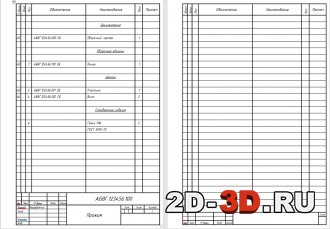
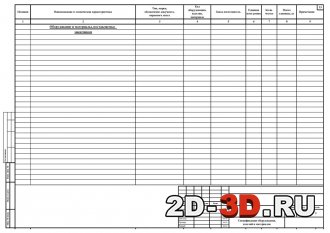
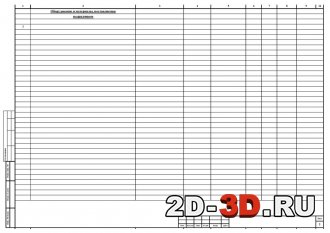
Скачать:
Скачивать можно всем без ограничения и Вип доступа.
В архиве 2 файла .doc .xls:
— спецификация в Microsoft Word формата А4;
— спецификация в Exel формата А3 с рамкой и штампом по ГОСТ ЕСКД.
На нашем сайте есть еще: спецификации в AutoCAD формат dwg.
| Тип проекта | Рабочий | Кол-во листов (чертежей) |
| Формат | Word, doc, Exel, xls | 4 |
Похожие материалы
 Лист формата А4 с рамкой и штампом в Microsoft Word и PDF
Лист формата А4 с рамкой и штампом в Microsoft Word и PDF
 Чертежи рамок А4, А3, А2, А1, А0, штампов, форматок и спецификаций в Автокад
Чертежи рамок А4, А3, А2, А1, А0, штампов, форматок и спецификаций в Автокад
 Атлас чертежей механического оборудования
Атлас чертежей механического оборудования
 Проектирование привода ленточного конвейера pdf
Проектирование привода ленточного конвейера pdf
 Схемы системы фасадной теплоизоляции » Термомакс»
Схемы системы фасадной теплоизоляции » Термомакс»
 Конструкция паровой турбины
Конструкция паровой турбины
Информация
Посетители, находящиеся в группе Гости, не могут оставлять комментарии к данной публикации.
Основные требования предъявляемые к спецификациям на строительных чертежах приведены в ГОСТ Р 21.1101-2013 Система проектной документации для строительства (СПДС). Основные требования к проектной и рабочей документации. Данный ГОСТ устанавливает основные требования к проектной и рабочей документации для строительства объектов различного назначения.
Общие требования к спецификациям
Правила выполнения спецификаций на чертежах приведены в разделе 6 ГОСТ Р 21.1101-2013.
п.6.1 К схемам расположения элементов сборной конструкции, монолитной железобетонной конструкции, к чертежам расположения технологического оборудования и/или трубопроводов, установок (блоков) технологического, санитарно-технического и другого оборудования, а также к другим чертежам составляют спецификации по форме 7 (приложение К).
При выполнении чертежей групповым методом составляют групповые спецификации по форме 8 (приложение К).
п.6.2 Спецификацию помещают, как правило, на листе чертежей, где изображены схемы, планы расположения оборудования и трубопроводов, планы установок. Допускается выполнять спецификацию на отдельных листах в качестве последующих листов чертежей.
п.6.3 В электронных моделях, при необходимости, спецификации и другие таблицы на чертежах допускается выполнять в рабочем пространстве электронной модели с учетом положений ГОСТ 2.052. В этом случае их рекомендуется выполнять на отдельном информационном уровне.
п.6.4 Спецификации строительных изделий составляют по ГОСТ 21.501.
Форма спецификации
В соответствии с приложением К ГОСТ 21.1101:
Спецификация по форме 7:
Форма 7 — Спецификация
Образец формы 7 спецификации по ГОСТ:
- в формате dwg
- в формате dxf
- в формате excel
- в формате pdf
Спецификация по форме 8:
Форма 8 — Групповая спецификация
Образец формы 8 групповой спецификации по ГОСТ:
- в формате dwg
- в формате dxf
- в формате excel
- в формате pdf
Правила заполнения спецификации
В соответствии с приложением К ГОСТ 21.1101 заполнять спецификации по форме 7 и 8 необходимо следующим образом:
К.1 В спецификациях указывают:
- в графе «Поз.» — позиции (марки) элементов конструкций, установок;
- в графе «Обозначение» — обозначение основных документов на записываемые в спецификацию элементы конструкций, оборудование, изделия или стандартов (технических условий) на них;
- в графе «Наименование» — наименование элементов конструкций, оборудования, изделий, материалов и их обозначения (марки), а также, при необходимости, технические характеристики оборудования и изделий. Допускается на группу одноименных элементов указывать наименование один раз и подчеркивать его.
В спецификацию записывают материалы, непосредственно входящие в специфицируемую конструкцию, изделие и т.п.
В спецификации, выполненной в электронном виде, горизонтальную черту, входящую в обозначение материалов (проката, труб и т.п.), допускается заменять на косую черту (/);
- в графе «Кол.» формы 7 — количество элементов.
- В графе «Кол.» формы 8 — вместо многоточия записывают «по схеме», «на этаж» и т.п., а ниже — порядковые номера схем расположения или этажей;
- в графе «Масса ед., кг» — массу в килограммах. Допускается приводить массу в тоннах, но с указанием единицы массы;
- в графе «Примечание» — дополнительные сведения, например единицу массы.
К.2 Размеры граф спецификации по усмотрению разработчика, при необходимости, могут быть изменены.
К.3 При заполнении спецификаций автоматизированным способом линии, разграничивающие горизонтальные строки, допускается не проводить.
Содержание
- Шесть способов создания и оформления спецификации по ГОСТ 21.110-2013
- 1. Составление спецификации в Excel или Word и печать на бланках
- 2. Составление и оформление спецификаций в Excel
- 3. Составление и оформление спецификации в Word
- 4. Составление и оформление спецификации в AutoCAD
- 5. Составление спецификации в Excel и оформление в Word
- 6. Составление спецификации в Excel и оформление в AutoCAD
- Шаблон спецификаций КЖ и АС в excel, версия 2
- Спецификация оборудования и материалов в Excel
- Спецификации КЖ/КМ/АС в Excel
- Комментарии
- Ведомость расхода стали, спец. изделий и спецификация КЖ в excel
Шесть способов создания и оформления спецификации по ГОСТ 21.110-2013
С 1 января 2015 вступил в действие ГОСТ 21.110-2013 СПДС. Спецификация оборудования, изделий и материалов. Таким образом, с 1 января спецификация должна выполняться по новому ГОСТ.
Выполняют и оформляют спецификации в Word, Excel и AutoCAD. Либо совместно в двух из этих программ.
Фрагмент спецификации по ГОСТ 21.110-2013
1. Составление спецификации в Excel или Word и печать на бланках
Это самый древний способ, появившийся во время перехода с ручного черчения на компьютеры. Спецификацию составляли в Excel, т.к. для человека, чертившего раньше всё вручную, Excel — это просто готовая таблица. В AutoCAD при помощи линий и текста чертили рамку и основную надпись (первый лист и последующие). После этого распечатывали бланки: один первый лист и нужное количество последующих. Затем вставляли эти распечатанные бланки обратно в принтер и на них печатали спецификацию.
Таким же образом действовали с пояснительной запиской или при оформлении спецификации в Word.
Данный способ выполнения спецификаций сейчас встречается крайне редко.
2. Составление и оформление спецификаций в Excel
Были люди, которых упражнения с принтерами и составление коллажей не устраивало. Они пошли дальше и сделали сразу рамку и основную надпись в Excel.
Отдельно первый лист, отдельно последующие листы. Неудобство такого способа в том, что таблица разорвана, а значит добавление строк в середину листа вызывает определённые затруднения, т.к. «лишние» строки не перемещаются на следующий лист. Соответственно, высота листа увеличивается.
Данный способ до сих пор встречается, а на скриншотах довольно свежий пример с одного из интернет-форумов для проектировщиков.
3. Составление и оформление спецификации в Word
Третьим способом является составление и оформление спецификации в Word. Работать с таблицами в Word не так удобно, как в Excel, но оформление сделать гораздо проще. Правда, для того, чтобы было удобно работать нужно знать и уметь применять инструмент «Колонтитулы», иначе оформление будет «съезжать».
4. Составление и оформление спецификации в AutoCAD
На самом деле данный способ следует разделить на два: до появления таблиц в AutoCAD и после появления таблиц. До появления таблиц данный метод был менее удобен, чем в Word, т.к таблица представляла собой набор линий и текста. А дальше всё зависело от мастерства и способа выполнения чертежей проектировщиком:
- Черчение и оформление в пространстве Модели;
- Черчение и оформление в пространстве Листа;
- Черчение в пространстве Модели и оформление в пространстве Листа (один чертёж — один лист);
- п.2 или п.3, но все чертежи оформлены в одном листе.
Наиболее удобный способ — №3, т.к. позволял делать непрерывную таблицу в пространстве Модели, а затем «нарезать» её на листы при помощи видовых экранов. Аналогичным образом можно «нарезать» и оформить в пространстве Модели, но при оформлении в пространстве Листа (один лист спецификации — один лист AutoCAD) появляется возможность быстро распечатать сразу все листы на принтер или в pdf.
С появление в AutoCAD элемента «Таблица» возня с линиями и текстами ушла, а в остальном, всё по-прежнему зависит от способа выполнения чертежей.
5. Составление спецификации в Excel и оформление в Word
Данный способ совмещает в себе удобство заполнения спецификации в Excel и удобство оформления в Word. В Excel заполняется спецификация и вставляется в Word, в котором рамка и основная надпись (штамп) выполнены в колонтитулах. Далее настраивается ширина столбцов и кабельный журнал готов к печати.
Казалось бы, недостатком такого способа является необходимость каждый раз сначала удалять старую таблицу, а потом вставлять и настраивать новую. Но это не совсем так. Word позволяет связать таблицу Word и таблицу Excel. Таким образом, при обновлении данных в Excel, таблица в Word также обновится.
6. Составление спецификации в Excel и оформление в AutoCAD
С появлением в AutoCAD элемента «Таблица» и возможность его связи с таблицами Excel, этот способ является лучшим из перечисленных. Во-первых, заполнение таблицы спецификации в Excel кроме удобства даёт дополнительные преимущества (возможность суммирования или получение информации по ссылкам с других листов или файлов). Во-вторых, данные из Excel автоматически обновляются в AutoCAD. В-третьих, таблица AutoCAD имеет способность автоматически «разделяться» на несколько фрагментов, что даёт возможность быстрое и простое оформления спецификации отдельными листами (как по методу таблица в пространстве Модели, листы — в пространстве Листа, так и по методу таблица и оформление в пространстве Модели). Интервал между фрагментами, а также высота фрагментов устанавливаются в свойствах таблицы. В-четвёртых, при оформлении спецификации в пространстве Листа, спецификация может быть включена в подшивку листов, что даёт дополнительные преимущества.
На данный момент я выполняю спецификацию в Excel и оформляю в AutoCAD. Раньше пользовался связкой Excel+Word. Вставку в Word делал таким образом, чтобы данные из Excel обновлялись. А для выравнивания по странице, настройке ширины столбцов в Word написал небольшой макрос, чтобы не делать это вручную.
Источник
Шаблон спецификаций КЖ и АС в excel, версия 2
размещено: 12 Января 2019
обновлено: 21 Декабря 2022
Новый шаблон спецификаций в ексель от 2019 года.
По сравнению с предыдущим добавлено много возможностей оформления.
К сожалению с прошлого раза шаблон ещё больше усложнился, и теперь сам автор слабо представляет как он работает.
Проблем не будет, если просто копировать наверх существующие строки с деталями, материалами и т.п.
Имеющиеся строки снизу неактивны, так как им назначено количество конструкций и их групп = 0. При копировании надо выставлять нужное количество конструкций. Для монолитных конструкций это делается один раз в их первой строке.
Сами строки снизу заполнены абы как, это не реальный проект, а просто глупости. Внимательно перезаполняйте содержимое сами.
Слева всё надо заполнять самому, справа, после столбца «-» автоматически заполняемые столбцы.
Добавлены спецификации сборных конструкций, комплекта АС.
В КЖИ добавлен ВРС.
Добавлена плохая ВОР, без прямых расценок, но с некоторыми материалами. ВОР не требует составления, а использует те же строки, что и спецификации.
Регулируется стиль оформления спецификаций с ГОСТами в обозначении или в Наименовании.
Учтены ГОСТы смежных выпусков/годов. Обратите внимание на столбцы «Символы» у сечений и материала. Эти символы влияют на год и номер ГОСТа, и без них нельзя.
Добавлены Ведомости расхода стали на одну конструкцию на отдельном листе (ранее они были только на все конструкции).
Ключевые слова: tyhig, шаблон КЖ, спецификации, КЖИ, ВРС, ВОР.
Источник
Спецификация оборудования и материалов в Excel
Представляю вашему вниманию шаблон спецификации оборудования, изделий и материалов выполненный в программе Microsoft Excel. Данный шаблон работает во всех версиях программ Microsoft Excel.
Данный шаблон спецификации выполнен для листа формата А4. Графы в спецификации заполнены в соответствии с формой 1 — ГОСТ 21.110-2013 (действующий). Шрифт в шаблоне принимается GOST type A. Если вам данный шрифт не подходит, его можно изменить как на листе «СВОДНАЯ», так и на листе «Спецификация».
Использовать спецификацию нужно в следующем порядке:
1. Все технические характеристики оборудования, изделий и материалов вы указываете ТОЛЬКО на листе «СВОДНАЯ». На этом же листе, вы можете копировать, вставлять, удалять, редактировать спецификацию как вам угодно. Все данные которые вы указываете на данном листе, также отображаются на листе «Спецификация».
2. На листе «Спецификация» вы уже получаете готовую спецификацию заполненную по форме 1 — ГОСТ 21.110-2013 со штампами. На данном листе вам осталось только заполнить штампы.
3. Печать спецификации выполняется с листа «Спецификация». Для того что бы распечатать спецификацию, вам нужно выбрать область печати. Для этого перейдите на последний лист спецификации и передвиньте границу синей рамки, используя ползунок, к нижней границе листа. При этом активные листы для печати будут выделены белым цветом, а неактивные листы – серым цветом.
Источник
Спецификации КЖ/КМ/АС в Excel
размещено: 02 Мая 2020
обновлено: 05 Мая 2020
Очередная экселька для спецификаций КМ/КЖ/АС
Особенности:
— вложенные сборки с возможностью вывода групповой спецификации
— расчёт нахлёста/анкеровки/радиуса гиба для каждого стержня для использования в формулах расчёта длины
— вывод данных о расходе арматуры на куб бетона по сборкам для проверки
— разбивка спецификаций по сборкам
— подгрузка блоков из автокада
— автонумерация, в т.ч. загруженных данных из блоков, с выгрузкой обратно
Виды спецификаций
Общая — (Форма 7 ГОСТ Р 21.1101-2013)
Групповая — Спецификация вложенных сборок. (Форма 8, Рисунок П.1 ГОСТ 21.501-2018)
Ведомость стали — (Форма 5 ГОСТ 21.501-2018)
Техничка КМ — (Форма 2 ГОСТ 21.502-2016)
Ведомость отделки/Экспликация полов*. (Форма 1, Форма 4 ГОСТ 21.501-2018)
Окна/двери* — спецификация заполнений проёмов и спецификации перемычек. (Рисунок В.2 ГОСТ 21.501-2018)
По сборкам — Форма 8 ГОСТ Р 21.1101-2013
Справка с описанием (обновляется)
https://docs.google.com/document/d/1bedvuS3quC37ivwVWzWDyfZSt_zxFPhGAQAQ38g3Ubo/edit?usp=sharing
Комментарии
Сообщение #4 от voltron
Зачем инструкцию сделали доступную для редактирования?
Источник
Ведомость расхода стали, спец. изделий и спецификация КЖ в excel
размещено: 26 Июня 2015
обновлено: 15 Сентября 2017
Добрый день.
Предлагаю свою версию спецификаций КЖ в екселе.
Файл заточен под ексель 2007, что накладывает ограничения на оформление исходных данных.
При заполнении исходных данных (2000 строк) можно:
1) копировать исходные данные примера целиком всю строку, а не только первые ячейки.
2) вставлять/удалять новые строки между имеющимися. В них заполнять всё заново или копировать из примера/выше/ниже.
3) При заполнении пустой строки необходимо проводить автоматические столбцы на неё, причём следить чтобы выше была именно автоматически заполняемая ячейка, так как для некоторых исходных данных (ЗД, анкерные болты и т.п.) некоторые автоматически заполняемые ячейки заменяются ручным текстом согласно примеру. Лучше не надо, сам копирую (п.1 и 2), а то ахтунг. 🙂
Сложность, в том числе, вызвана отсутствием в сводных таблицах глав, пришлось обходить как мог. Ну и изобилием типов данных в одной таблице. Очень не хотелось исходные данные разбивать на разные таблицы, хотя, возможно, это перспективное развитие файла.
Результат — автоматически заполненная : ведомость расхода стали, спецификация КЖ, спецификации изделий, удельный расход арматуры на конструкцию.
Файл предназначен для вставки результатов в автокад OLE-объектом (или связью).
0) Поля ввода указаны оранжевым (голубые — автоматически считаются). Некоторые оранжевые поля заполняются сами, но требуют изменения для Изделий и т.п.
1) В листе исходные данные набиваем до 2000 арматурин.
2) Смотрим как в примере введены изделия, перебиваем то, что набили.
2а) В том числе формулы «масса ед.» и «Масса в 1 конструкции, кг».
2б) Также Материалы вводим как в примере.
2в) При вводе каркасов надо писать слово «Каркас» в примечаниях, как в примере.
При вводе каркасов сначала пишется наименование Каркаса, а уже следующими строками сами арматурины сколько их там есть в каркасе и далее во всём проекте.
3) Везде где можно чего-то вводить и если в спецификации КЖ отображается слово «пусто» в исходных данных ставим пробелы.
Также на листе «Спецификация КЖ» надо раскрывать скрытые столбцы и проводить вниз ячейки ! Без этого спец. отображается с ошибками !
4) Руками дописываем обозначение ГОСТы для изделий.
5) В примечаниях для пользователя пишем комментарии для себя (+ Каркас).
6) Изделия арматурные, Изделия закладные, Сборочные единицы, Детали, Изделия, Материалы. Изменять буквы в этих словах нельзя. Ну или корректируйте формулы если().
7) —

9) Ширина столбцов таблиц указаны выше в пт (типографских пукнтах, подобраны экспериментально для автокада). Если вдруг таблицы шире/уже, то поменяйте ширину столбца согласно указанной или вашей.
10) В екселе ниже 2007 не работает. В екселе 2007 могут не работать главы спецификации КЖ, тогда уже ничего не поделаешь обновляйте ексель. В некоторых сводных таблицах исходных данных надо ставить «подписи в каждой строке», а это только в екселе от 2010.
Ексель не ниже 2007. Желательно от 2010.
Файл екселя 2007 (.xlsx) упакован в архив zip (иначе не выложить).
Оформление таблиц при правильном заполнении исходных данных соответствует ГОСТ СПДС.
Учитывается до 2000 строк.
Рекомендуется заполнять всё здание в одном файле.
Ключевые слова: tyhig, excel 2007 2010, Ведомость расхода стали, спецификация армирования КЖ.
Источник
|
|||
|
|||
|
|||
|
|||
|
|||
|
|||
|
|||
|
|||
|
|||
|
|||
|
|||
|
|||
|
|||
|
|||
Сейчас Вы — Гость на форумах «Проектант». Гости не могут писать сообщения и создавать новые темы.
Преодолейте несложную формальность — зарегистрируйтесь! И у Вас появится много больше возможностей на форумах «Проектант».
Последние сообщения на форуме «Сопутствующие проектированию вопросы»
24 Марта 2023 года, 13:19
21 Марта 2023 года, 20:47
21 Марта 2023 года, 09:42
15 Марта 2023 года, 11:03
10 Марта 2023 года, 07:31
14 Февраля 2023 года, 13:12
25 Января 2023 года, 08:01
20 Января 2023 года, 19:35
09 Декабря 2022 года, 07:37
23 Ноября 2022 года, 10:46
16 Ноября 2022 года, 17:22
16 Ноября 2022 года, 15:11
12 Ноября 2022 года, 18:36
12 Ноября 2022 года, 18:28
12 Ноября 2022 года, 18:21

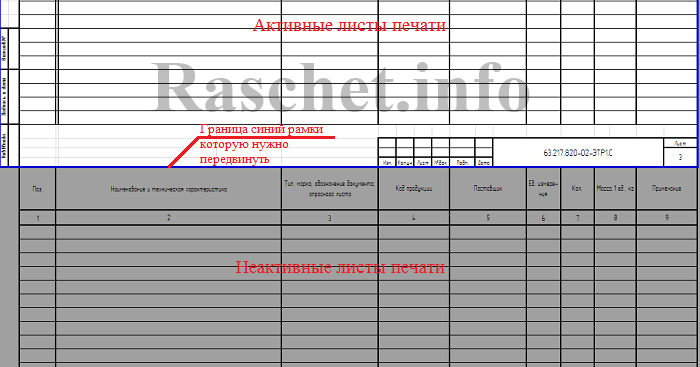






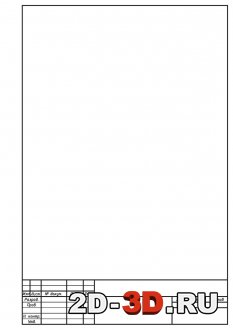 Лист формата А4 с рамкой и штампом в Microsoft Word и PDF
Лист формата А4 с рамкой и штампом в Microsoft Word и PDF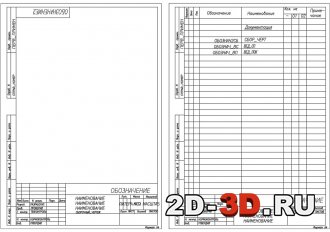 Чертежи рамок А4, А3, А2, А1, А0, штампов, форматок и спецификаций в Автокад
Чертежи рамок А4, А3, А2, А1, А0, штампов, форматок и спецификаций в Автокад Атлас чертежей механического оборудования
Атлас чертежей механического оборудования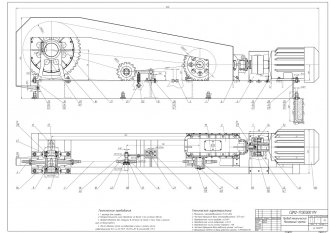 Проектирование привода ленточного конвейера pdf
Проектирование привода ленточного конвейера pdf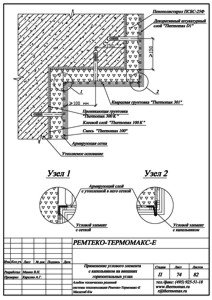 Схемы системы фасадной теплоизоляции » Термомакс»
Схемы системы фасадной теплоизоляции » Термомакс» Конструкция паровой турбины
Конструкция паровой турбины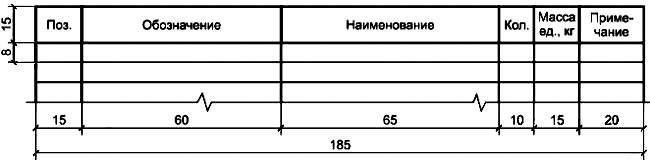

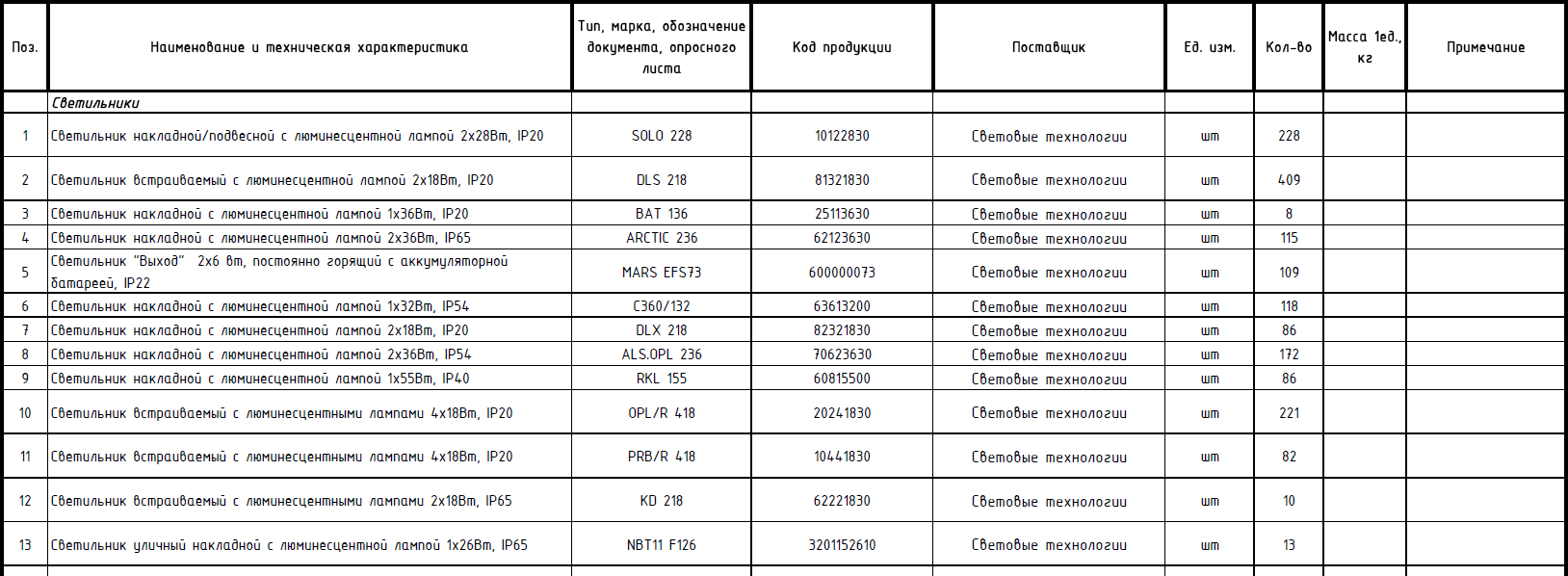
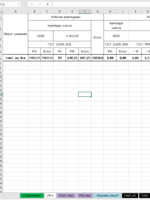




![[улыбка] [улыбка]](https://www.proektant.org/Smileys/default/smiley.gif)
![[грусть] [грусть]](https://www.proektant.org/Smileys/default/sad.gif)
![[доволен] [доволен]](https://www.proektant.org/Smileys/default/cheesy.gif)